Heim >Mobiles Tutorial >Android Telefon >So aktivieren Sie das Dropdown-Menü auf dem Vivo-Telefon_Teilen Sie die Schritte zum Aktivieren des Dropdown-Menüs auf dem Vivo-Telefon
So aktivieren Sie das Dropdown-Menü auf dem Vivo-Telefon_Teilen Sie die Schritte zum Aktivieren des Dropdown-Menüs auf dem Vivo-Telefon
- WBOYWBOYWBOYWBOYWBOYWBOYWBOYWBOYWBOYWBOYWBOYWBOYWBnach vorne
- 2024-04-22 13:01:27957Durchsuche
Sind Sie auf eine Situation gestoßen, in der das Dropdown-Menü auf dem vivo-Telefon nicht verwendet werden kann? Keine Sorge, der PHP-Editor Baicao hilft Ihnen gerne weiter! In diesem Artikel werden die Schritte zum Aktivieren des Dropdown-Menüs auf vivo-Telefonen ausführlich vorgestellt, damit Sie das Problem einfach lösen können.
1. Öffnen Sie die Telefoneinstellungen und klicken Sie auf die Option [Desktop, Sperrbildschirm und Hintergrund].

2. Klicken Sie auf die Option [Desktop-Einstellungen].
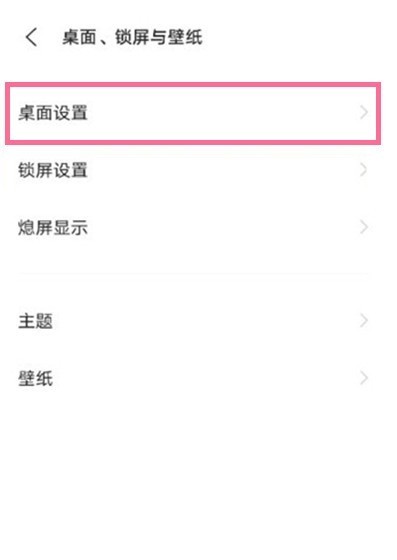
3. Klicken Sie auf die Option [Desktop-Folie].
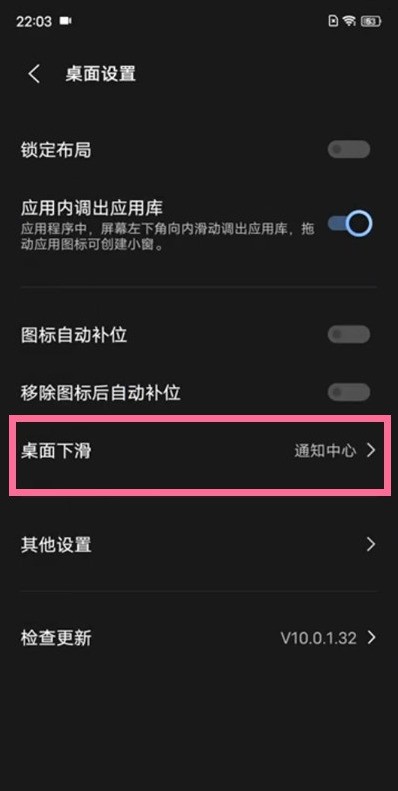
4. Überprüfen Sie das [Benachrichtigungscenter], um erfolgreich zu sein.
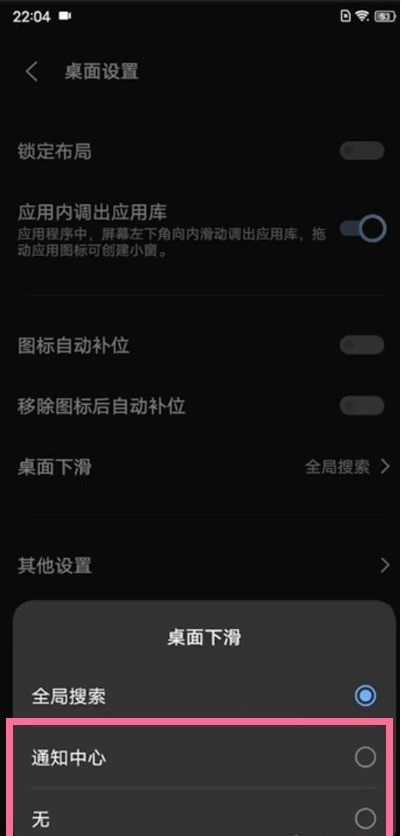
Das obige ist der detaillierte Inhalt vonSo aktivieren Sie das Dropdown-Menü auf dem Vivo-Telefon_Teilen Sie die Schritte zum Aktivieren des Dropdown-Menüs auf dem Vivo-Telefon. Für weitere Informationen folgen Sie bitte anderen verwandten Artikeln auf der PHP chinesischen Website!
In Verbindung stehende Artikel
Mehr sehen- Was bedeutet der Boost-Modus des vivo-Telefons?
- Tutorial und Nutzungsanleitung für die Avatar-Einstellung von vivo Mobile WeChat
- Wie lautet der chinesische Name des vivo-Mobiltelefons?
- Wie man die Schriftart des vivo-Mobiltelefons vergrößert und wo man sie einstellt
- Schritte und Methoden zum Vergrößern und Verkleinern von Bildern mit einem Finger auf dem vivo-Telefon

